Encaminhamento de chamadas, grupos de chamadas e toque simultâneo no Microsoft Teams
Você pode encaminhar chamadas para outro número ou membro do Teams ou ligar para outro número ao mesmo tempo que o número de trabalho.
Configurar o encaminhamento de chamada
Observação: O encaminhamento de chamadas só está disponível em chamadas um a um.
Para começar a encaminhar suas chamadas, selecione Configurações e mais 

Em Tratamento e encaminhamento de chamadas, selecione o alternância para escolher como todo o encaminhamento de chamadas deve ser tratado ou configurar respostas diferentes para cenários diferentes. Você pode optar por enviar chamadas para a caixa postal, para um novo número ou contato específico, um grupo de chamadas ou seus delegados.
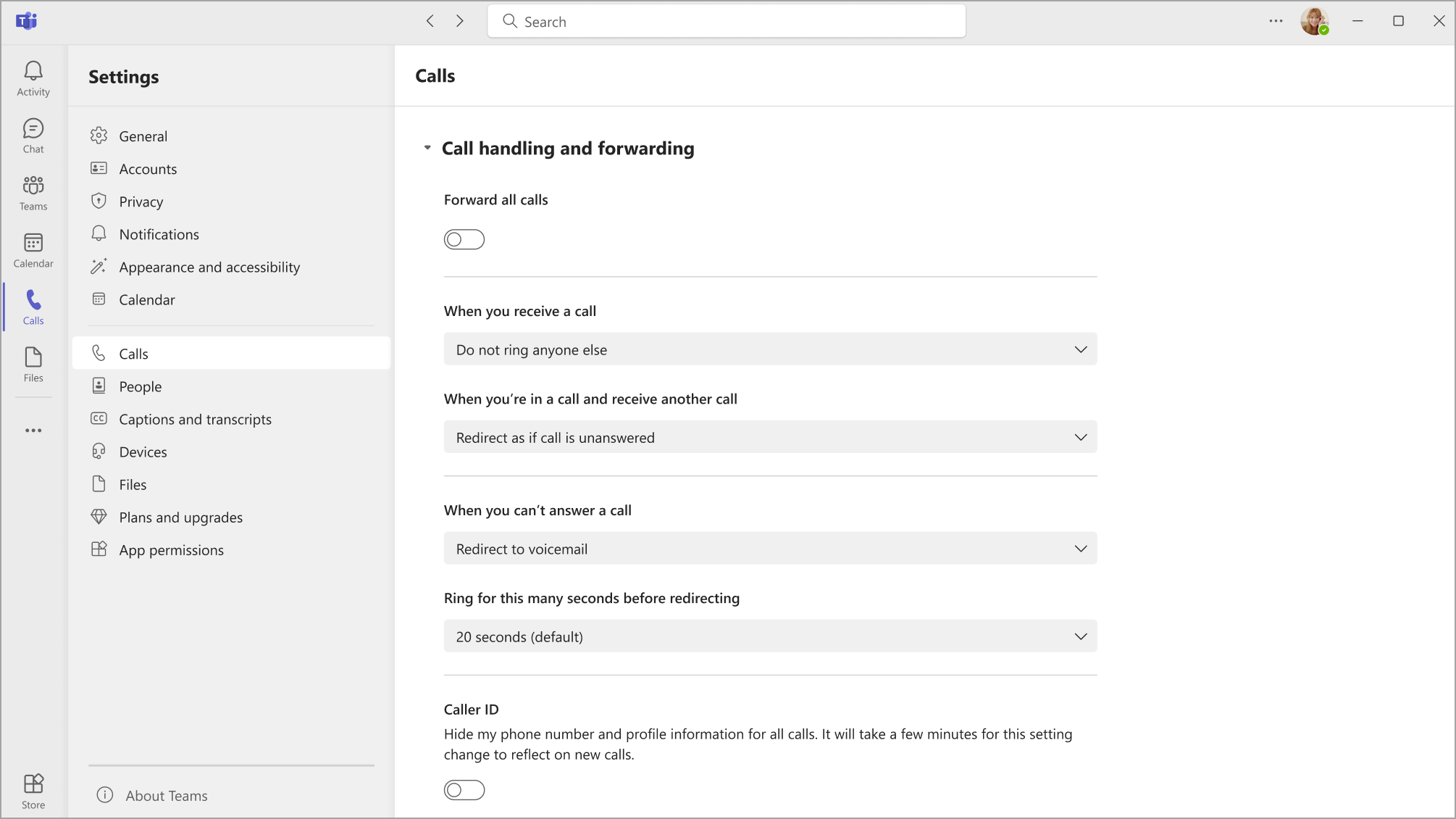
Dica: Saiba como configurar um delegado e encaminhar suas chamadas para outras pessoas ou grupos.
Observação: Se você não vir nenhuma opção para encaminhamento de chamadas em suas configurações, é provável que você não tenha uma licença de Enterprise Voice ou Business Voice. Observe também que pode levar até 24 horas para que as alterações nas licenças entrem em vigor.
Criar um grupo de chamadas
Os membros do grupo de chamadas podem receber chamadas em seu nome. Depois de criado, você pode usar as instruções de encaminhamento na seção anterior para ter chamadas encaminhadas para o grupo de chamadas.
-
Para começar, acesse Configurações e mais


-
Em Gerenciar grupo de chamadas, selecione Adicionar um grupo de chamadas para criar um novo grupo ou Editar para alterar membros, configurações ou ordem de chamada se você já tiver criado um grupo de chamadas.
-
Em Adicionar pessoas, adicione as pessoas desejadas em seu grupo de chamadas. Um grupo de chamadas pode conter até 25 pessoas.
Observação: Você precisa adicionar pessoas de sua organização. Não há suporte para números de telefone.
Você pode selecionar a ordem na qual suas chamadas são encaminhadas para membros do seu grupo de chamadas ou você pode optar por que ela ligue para todos no grupo ao mesmo tempo.
-
Selecione a lista suspensa acima da lista de membros do grupo para escolher seu pedido de anel, Todos de uma vez ou Na ordem abaixo.
-
Se você selecionar Na ordem abaixo, você poderá arrastar membros do grupo de chamadas para uma ordem preferencial para receber suas chamadas.
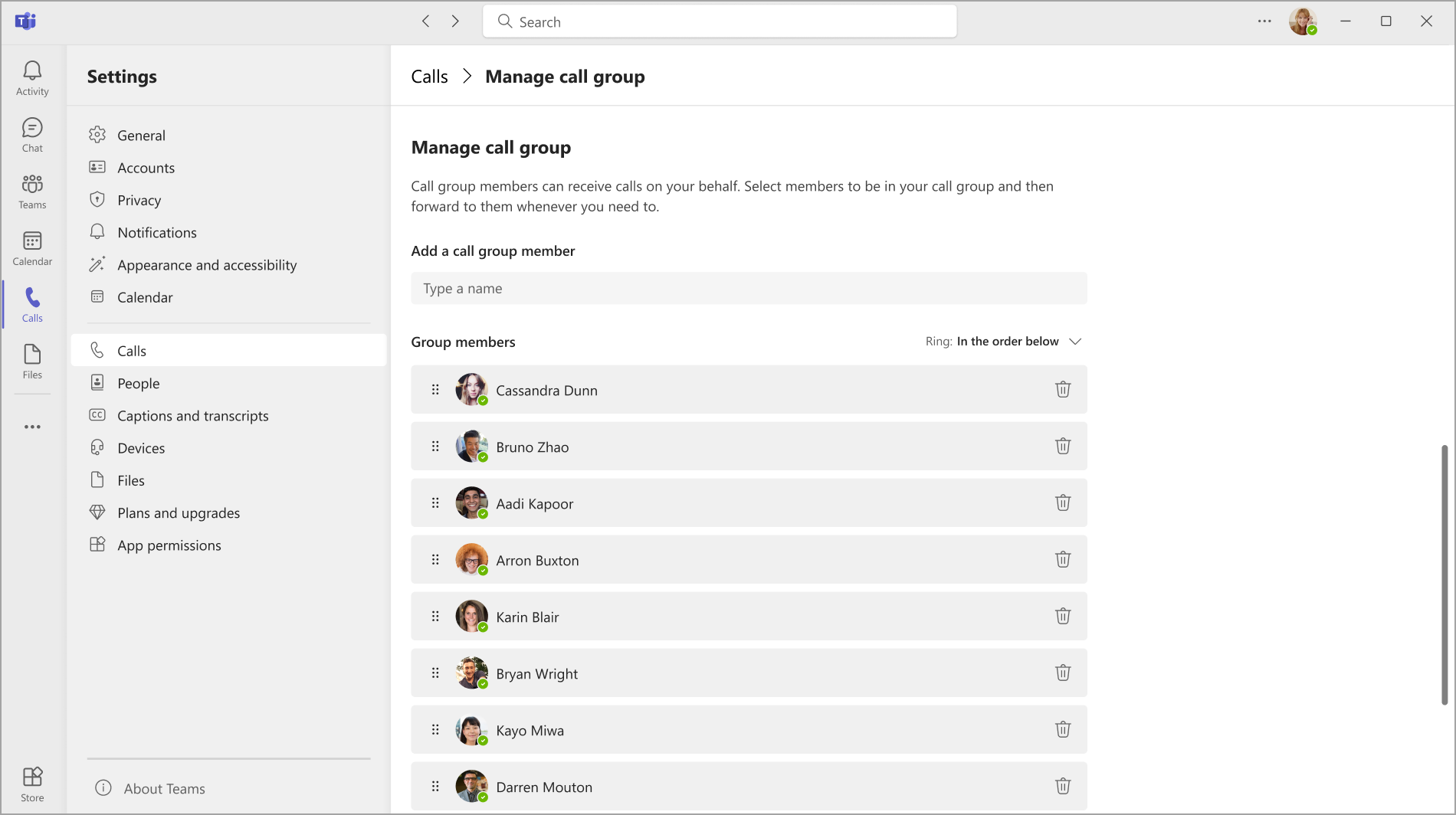
O recebimento de chamadas em grupo é menos disruptivo do que outras formas de encaminhamento de chamada porque os destinatários podem escolher como ser notificados de uma chamada de entrada em suas configurações e decidir se devem respondê-la.
Observação: Os dispositivos móveis só receberão notificações de grupo de chamadas se estiverem definidos para faixa e toque.
Configurar o encaminhamento de chamadas para um dispositivo SIP do Teams
No menu main do dispositivo, selecione botão soft CFW. O estado de Encaminhamento de Chamadas do Teams será exibido junto com instruções sobre como alterá-lo usando códigos de recurso de discagem.
Observação: atualmente, os seguintes modelos de dispositivo não dão suporte ao Encaminhamento de Chamadas: Yealink T30, Yealink T30P, Cisco 6821, Poly Trio 8500, Poly Trio 8800 e AudioCodes IP Phones.
Encaminhar sempre
Discar *33* seguido pelo número de telefone encaminhado para. O número de telefone pode estar no formato E.164 ou em uma cadeia de caracteres de discagem que será convertida com base no seu plano de discagem.
Para encaminhar chamadas para sua caixa postal, defina um redirecionamento de número de telefone para o telefone do escritório. Você tem a capacidade de fazer isso para todas as configurações de encaminhamento.
-
Exemplo: *33*+14257222217 ou *33*14257222217
Se o chamador ouvir um tom de toque 4 vezes ou um tom de ocupado rápido, isso indica que a configuração foi bem-sucedida.
Encaminhar em tempo limite (chamadas sem resposta)
-
Discar *34*.
-
Insira um tempo opcional em segundos. Esse tempo deve ser arredondado para os próximos 10 e pode ser de até 60 segundos. O padrão é definido como 20 segundos.
-
Discar * seguido pelo número de telefone encaminhado para.
-
Exemplo: *34*10*14257222217 (toque-me 10 segundos e se não for respondido para 14257222217 ou *34*14257222217 (toque-me por 20 segundos – padrão e se não for respondido para 14257222217).
Reiniciar
Discar *32*
Configurar o roteamento de chamadas externas
O roteamento de chamadas externas permite redirecionar chamadas telefônicas recebidas (não chamadas do Teams) para a caixa postal ou suas configurações de chamada sem resposta. Isso ajuda a filtrar chamadas de spam e fornece diferentes níveis de controle sobre chamadas telefônicas e chamadas do Teams.
-
Selecione Configurações e mais

-
Em seguida, escolha Configurações > Chamadas

-
Em Tratamento de chamadas e encaminhamento > Redirecionar chamadas telefônicas externas, escolha entre redirecionar chamadas para a caixa postal e redirecioná-las como sem resposta. O alternância está desativado por padrão.
Observação: Se você não vir essa opção em suas configurações de chamada, é provável que esse recurso não tenha sido habilitado pelo administrador de TI. Contate-os para saber mais.
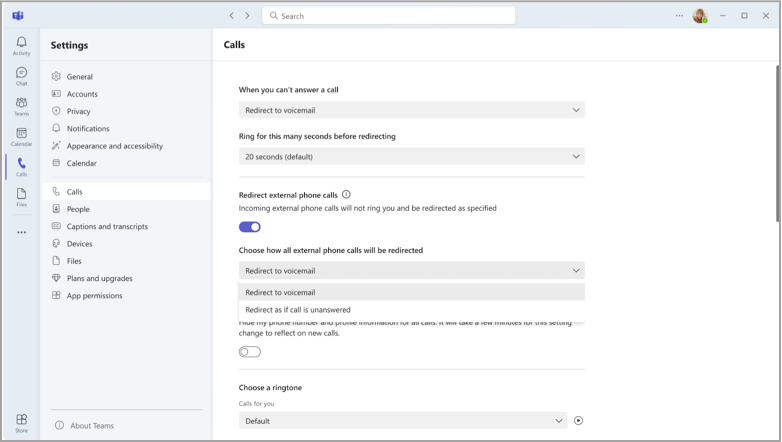
Configurar o anel simultâneo
Se você quiser que suas chamadas de entrada liguem para você e outra pessoa (como um delegado) ao mesmo tempo, você pode configurar isso no Teams.
-
Selecione Configurações e mais


-
Em Tratamento de chamadas e encaminhamento > Quando você recebe uma chamada, você pode optar por ligar para um contato, um grupo de chamadas ou seus delegados.
-
Se você optar por tocar um novo número ou contato, comece a digitar o nome da pessoa que deseja receber simultaneamente suas chamadas e selecione seu nome na lista suspensa.
Observação: Se você não vir nenhuma opção para o anel simultâneo em suas configurações, é provável que você não tenha uma licença de Enterprise Voice ou Business Voice. Observe também que pode levar até 24 horas para que as alterações nas licenças entrem em vigor.










